فهرست
کله چې یو کمپیوټر ورو یا یخیدل پیل کړي، ډیری کاروونکي د کاري مدیر خلاصوي ترڅو وګوري چې کوم کوم سروګیټ پروسه ستونزه رامینځته کوي. کله چې یو ناپیژندل شوی سروګیټ پروسه مجرم وي، لومړی شی چې په ذهن کې راځي هغه دا دی چې ستاسو د وینډوز عملیاتي سیسټم کمپیوټر د ویروس مسله لري.
COM سروګیټ یوازې یو له ډیرو پروسو څخه دی چې په اسرار کې پوښل شوي. که ستاسو د COM سروګیټ پروسه ستاسو کمپیوټر کنګل کوي، د دې ستونزې د حل کولو څرنګوالي موندلو لپاره ولولئ.
COM سروګیټ څه شی دی؟
د COM سروګیټ پروسه د وینډوز عملیاتي سیسټم یوه اړینه برخه ده. ، او COM د "جزو آبجیکٹ ماډل" لپاره لنډیز دی. که څه هم ډیری ایپس کولی شي دا COMs وکاروي، COM د کوربه پروسې لپاره حیاتي دی. د دې معنی دا ده چې که د اپلیکیشن COM برخه خرابه شي او کریش شي ، نو دا کولی شي د وینډوز اکسپلورر په شمول ټول برنامه له دې سره ټکر وکړي.
د دې دلیل لپاره ، مایکروسافټ د COM سروګیټ پروسه رامینځته کړې. دا د پراختیا کونکي برنامه ته اجازه ورکوي چې یو "سروګیټ" یا "پراکسي" COM رامینځته کړي چې د سیسټم لپاره حیاتي ندي. که چیرې د COM سروګیټ پروسه خرابه شي نو دا به د کوربه پروسې د خرابیدو لامل نشي ځکه چې دا د کوربه پروسې څخه بهر شتون لري.
آیا COM سروګیټ یو ویروس دی؟
ځینې انټرنیټي اوازې ادعا کوي چې د COM سروګیټ پروسه یو ویروس دی، چې ډیری یې ناسم دی. هو، یو ویروس کولی شي ورته نوم ولري، مګر ډیری احتمال، ویروس د نورو پروګرامونو په څیر دیوینډوز اکسپلورر. د پایلې په توګه، تاسو به احتمال د COM سروګیټ مسله وګورئ. تاسو کولی شئ د دې ګامونو په تعقیب د خپل کمپیوټر ډیسک ډرایو د غلطیو لپاره وګورئ:
ګام # 1 1>
د سټارټ مینو کې " کمانډ پرامپټ " ټایپ کړئ لکه څنګه چې په نورو میتودونو کې. د " کمانډ پرامپټ " اختیار کې ښیې کلیک وکړئ او د ډراپ-ډاون مینو څخه " د مدیر په توګه پرمخ وړئ " غوره کړئ.
کلک وکړئ " هو " د دې لپاره چې پروګرام ته اجازه ورکړي چې بدلونونه راولي او د کمانډ پرامپټ ته دوام ورکړي>
د اقتباس نښانو پرته " chkdsk c: /r " دننه کړئ. په یاد ولرئ چې c: د هغه ډرایو نوم دی چې تاسو یې غواړئ چیک کړئ، نو تاسو باید دا لیک د بل سره بدل کړئ. اوس فشار ورکړئ " Enter ."

مرحله #3
سیسټم به تاسو ته د سیسټم بیا پیلولو ته وهڅوي. اوس د بیا پیلولو لپاره Y غوره کړئ او بیا [ Enter ] کېکاږئ. دا پروسه یو څه وخت نیسي، په ځانګړې توګه که دا لومړی ځل وي چې تاسو یې ترسره کړی وي.
په هرصورت، وینډوز باید په اوتومات ډول هر ډول غلطۍ ترمیم کړي چې دا ومومي. یوځل چې ترسره شي، هڅه وکړئ وګورئ چې ایا د COM سروګیټ مسله دوام لري.
#10 فکس کړئ: د معلوماتو اجرا کولو مخنیوي څخه COM سروګیټ لرې کړئ
که تاسو د خطا پیغام ترلاسه کوئ: COM سروګیټ کار کول بند کړي ، دا طریقه به د دې او نورو سره مرسته وکړي. د COM سروګیټ پروسې تېروتنې. دلته د DEP (د معلوماتو اجرا کولو مخنیوي) څخه د COM سروګیټ ایستلو څرنګوالی دی
مرحله #1
پهمینو پیل کړئ، " پرمختللي سیسټم ترتیبات " ټایپ کړئ او " پرمختللي سیسټم ترتیبات وګورئ کلیک وکړئ."

ګام #2
د " پرمختللي " ټب باید دمخه غوره شي کله چې د سیسټم ملکیت کړکۍ خلاصیږي. د " کارکردګۍ " فرعي سرلیک لاندې، د " تنظیماتو " تڼۍ کلیک وکړئ.

مرحله #3
اوس، په " د معلوماتو اجرا کولو مخنیوی " ټب باندې کلیک وکړئ او په " د ټولو برنامو او خدماتو لپاره DEP فعال کړئ پرته له هغه چې زه یې غوره کړم ."

مرحله #4
اوس، کلیک وکړئ " اضافه کړئ ."
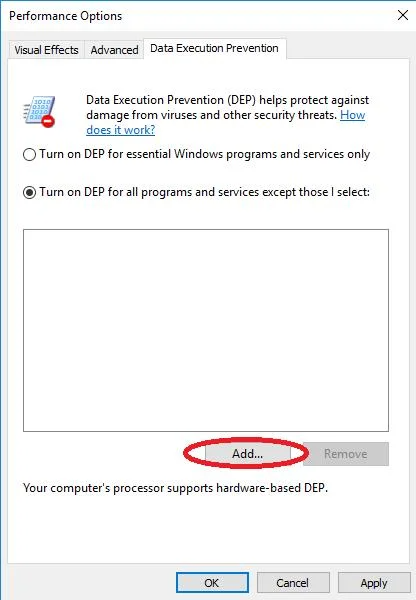
ګام #5
<0 که تاسو 32-bit وینډوز 10 لرئ، C:WindowsSystem32 ته لاړ شئ، یا که تاسو 64-bit وینډوز 10 لرئ، تاسو اړتیا لرئ چې C:WindowsSysWOW64مهرباني وکړئ په یاد ولرئ: تاسو شاید په System32 فولډر کې پیل شي حتی که تاسو 64-bit سیسټم ولرئ (64-bit سیسټم دواړه فولډر لري).
سم فولډر ته د تګ کولو لپاره، تاسو اړتیا لرئ د پورته فولډر په نښه کلیک وکړئ (د پاپ اپ کړکۍ په سر کې د " وګورئ: " بکس ته نږدې موقعیت لري.
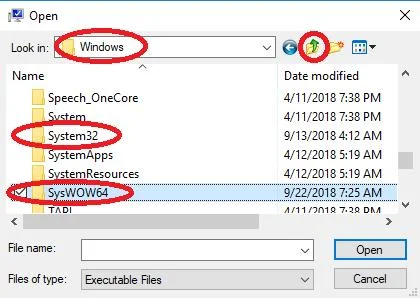
مرحله #6
یوځل چې تاسو سم فولډر ومومئ ( System32 یا SysWOW64 )، ومومئ dllhost ، په هغې کلیک وکړئ، او " خلاص انتخاب کړئ." دا به دا د اخراج لیست کې اضافه کړي.

یا
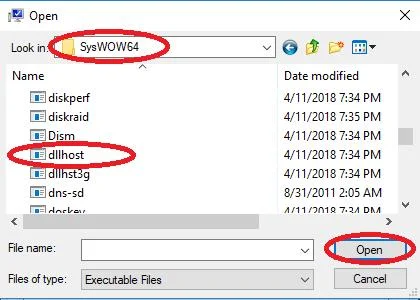
مرحله #7
د خپل بدلونونو خوندي کولو لپاره " Apply " کلیک وکړئ او بیا " OK " کلیک وکړئ.

وګورئ چې آیا د COM سروګیټ پروسې تېروتنه سمه شوې ده. بل ګام هڅه وکړئکه نه.
Fix #11: تازه کړئ یا بیرته راولئ ډرایورونه
که تاسو په دې وروستیو کې یو ډرایور تازه کړی وي، دا لارښوونې تعقیب کړئ ترڅو د وسیلې ډرایور پخوانۍ نسخه ته راوګرځوئ. په ځینو مواردو کې، تازه معلومات ممکن د بګونو سره خپاره شي چې د COM سروګیټ پروسې اغیزه کوي.
د ډرایور بیرته راګرځول به په لنډمهاله توګه پروسې ته مناسب فعالیت بیرته راولي.
که تاسو ډاډه نه یاست چې کوم وسایل په دې وروستیو کې نوي شوي، نو دا غوره ده چې د ګرافیک، ویډیو، او ښودلو لپاره لومړی او بیا د آډیو / مایکروفون چلوونکي وګورئ.
که چیرې دا ډرایوران په دې وروستیو کې نوي شوي نه وي (د رول بیک فیچر شتون نلري)، تاسو باید د دې ګامونو په تعقیب د دوی د تازه کولو هڅه وکړئ:
10> ګام # 1
په خپل کیبورډ کې [ X ] کیلي او [ Windows ] کیلي فشار ورکړئ. دا د ګړندي لینک مینو خلاصوي ، چیرې چې تاسو باید " د وسیلې مدیر " غوره کړئ. د وسیلې ډول چې تاسو پوهیږئ پدې وروستیو کې تازه شوي ، او د نوي شوي وسیلې په نوم ښیې کلیک وکړئ. که تاسو نه پوهیږئ چې د وسیلې ډرایور پدې وروستیو کې تازه شوی ، نو د پراخولو لپاره د " ډسپلی اډاپټر " فرعي سرلیک باندې کلیک وکړئ.
اوس، د لیست شوي لومړي وسیلې په نوم ښي کلیک وکړئ او کلیک وکړئ " پراپرټیز ."

مرحله #3
که چیرې شتون ولري د ډرایور ټب کې " رول بیک ډرایور " غوره کړئ. که دا شتون ونلري، ګام # 4 ته لاړشئ.
یو پرده به راښکاره شي، له تاسو به پوښتنه کوي چې ولېتاسو وسیله بیرته راګرځوئ. معلومات ډک کړئ او " هو " کلیک وکړئ ترڅو دا تایید کړئ چې تاسو غواړئ د موټر چلونکي پخوانۍ نسخې ته بیرته راستون شئ. 7 مرحلې ته لاړشئ.

مرحله #4
که چیرې د " رول بیک ډرایور " اختیار خړ شوی وي، کلیک وکړئ " ډرایور تازه کړئ " پرځای.

مرحله #5
کله چې تاسو ډرایور تازه کړئ کلیک وکړئ، تاسو به د کمپیوټر درلودلو اختیار وګورئ په اوتومات ډول د ډرایور سافټویر لټون . دا اختیار غوره کړئ.
په بدیل سره، تاسو کولی شئ د ډرایور اوسنی نسخه یادداشت کړئ او د وروستي نسخې لپاره د جوړونکي ویب پاڼه وګورئ. تاسو کولی شئ نوی نسخه ډاونلوډ کړئ او په لاسي ډول یې د تولید کونکي ویب پا fromې څخه نصب کړئ که تاسو وروستی نسخه نلرئ.
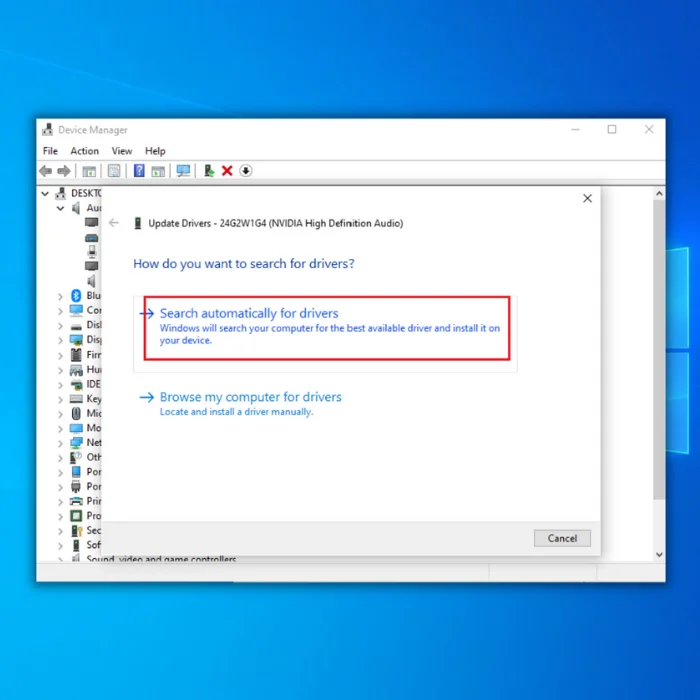
مرحله #6
کمپیوټر باید یو اتوماتیک لټون ترسره کړئ. که ستاسو ډرایور تازه وي، تاسو به یو پیغام وګورئ چې تاسو دمخه د دې وسیلې لپاره غوره ډرایور نصب کړی دی. که نه نو، کمپیوټر باید په اتوماتيک ډول ډرایور تازه کړي.
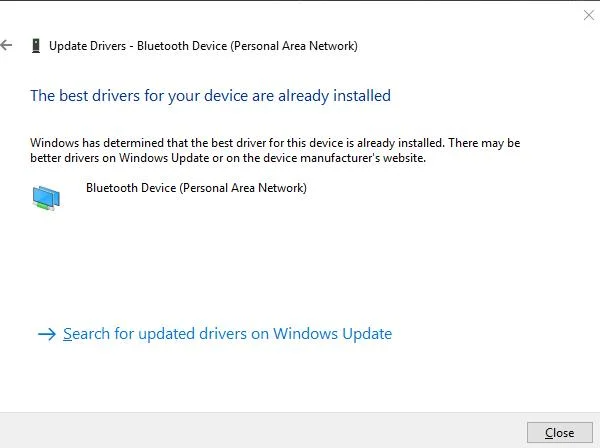
مرحله #7
د لټون وروسته د پاپ اپ کړکۍ وتړئ (او که اړتیا وي تازه کړئ) ختم شوی
تاسو باید خپل کمپیوټر بیا پیل کړئ او وګورئ چې د CPU اضافي مسله حل شوې که نه.
که دا نه وي، تاسو کولی شئ د وسیلې مدیر کړکۍ ته ورشئ (مرحله # 2) او هغه ډرایور بیا نصب کړئ چې تاسو بیرته راګرځولی و. د راتلونکي وسیلې ډرایور لپاره لارښوونې تعقیب کړئ تر هغه چې تاسو ټول ګرافیک ، ویډیو چیک نه کړئ.ښودنه، او د آډیو/مائیکروفون وسیلې چلوونکي چې لیست شوي دي.

لوستلو ته دوام ورکړئ که تاسو لا تر اوسه د COM سروګیټ تېروتنه نه ده حل کړې.
#12 درست کړئ: پروګرامونه غیر نصب کړئ چې مداخله وکړي د COM سروګیټ سره
دوه د دریمې ډلې برنامې پیژندل شوي چې د COM سروګیټ سره مداخله کوي او د لوړ CPU کارولو لامل کیږي: ایکرونیس ټری امیج او VLC پلیر (کله چې د 32 کارول -bit نسخه د 64-bit سره وینډوز 10). د VLC پلیر سره، تاسو کولی شئ د 64-bit نسخه بیا نصب کړئ کله چې تاسو د پروګرام غیر نصبولو لپاره لاندې ګامونه تعقیب کړئ.
له بده مرغه، که Acronis TrueImage مجرم وي، اوس یو بدیل شتون نلري. په ځینو حاالتو کې، د دریمې ډلې میډیا پلیر ممکن د مسلې لامل شي، او د دوی غیر نصب کول مرسته کولی شي.
مرحله #1
د سټارټ مینو پرانیزئ او ټایپ کړئ " Control Panel " پرته له کوټونو څخه.

مرحله #2
کلک وکړئ " د پروګرام غیر نصب کړئ ."

مرحله #3
په هغه لیست کې چې ډکیږي، هغه برنامه ومومئ چې تاسو یې غیر نصب کول غواړئ او کلیک وکړئ. بیا په غیر نصب/بدلون کلیک وکړئ او تصدیق یې کړئ چې تاسو یې غیر نصب کول غواړئ.


مرحله #4
کله چې برنامه غیر نصب کول پای ته ورسوي ، خپل کمپیوټر بیا پیل کړئ .
فکس # 13: د اداري امتیازاتو سره یو نوی کارن حساب جوړ کړئ

کله ناکله، ځانګړي ترتیبات چې تاسو خوندي کړي د COM سروګیټ مسلې رامینځته کولی شي. د اداري امتیازاتو سره د نوي حساب رامینځته کول به دا بیا تنظیم کړيتنظیمات او د لټون فیچر بحال کړئ.
مرحله #1
په یو وخت کې [X] او [ وینډوز ] کیلي فشار ورکړئ. " Windows PowerShell (Admin) " وټاکئ او موافقه وکړئ چې پروګرام ته د بدلونونو اجازه ورکړئ.
مرحله #2
کله چې پاور شیل خلاص شي، د PowerShell پرامپټ کې د کوټې نښانونو پرته " د خالص کارونکي مختلف کارن نوم مختلف پاسورډ / اضافه " ټایپ کړئ.
تاسو اړتیا لرئ د نوي حساب لپاره د هغه کارن نوم سره بدل کړئ چې تاسو یې غواړئ مختلف کارن نوم . مختلف پاسورډ باید د هغه پټنوم سره بدل شي چې تاسو یې غواړئ د نوي حساب لپاره وکاروئ.
نه پاسورډ او نه هم کارن نوم هیڅ ځای نلري، او دواړه به د قضیې حساس وي. کله چې تاسو د کمانډ ټایپ کول پای ته ورسوئ، د اجرا کولو لپاره [ Enter ] فشار ورکړئ. ستاسو کمپیوټر مخکې له دې چې بدلونونه اغیزمن شي. د پاور شیل کړکۍ وتړئ، او د سټارټ مینو پاور آیکون په کارولو سره بیا پیل کړئ یا د [ Ctrl ]، [ Alt ]، او [ حذف ] کیلي په یو وخت کې فشار ورکړئ. ستاسو کیبورډ د ټاسک مینیجر مینو او هلته د پاور آیکون ته د لاسرسي لپاره.
کله چې کمپیوټر بیا پیل شي، تاسو باید د نوي کارن حساب ته ننوځئ چې تاسو د ځانګړي کارن نوم او پاسورډ په کارولو سره رامینځته کړی چې تاسو د پاور شیل کمانډ کې ټایپ کړی.
14 # حل کړئ: د مینو په اړه ستاسو لید څنګه بدل کړئ
دا به اصلي ستونزه حل نکړي مګر کولی شي تاسو سره د خپل کنټرول بیرته ترلاسه کولو کې مرسته وکړي.کمپیوټر کله چې نور هیڅ کار نه کوي. د مینو لیدونو بدلولو لپاره، تاسو کولی شئ دلته د ذکر شوي شپږم میتود # 1 او # 2 مرحلې تعقیب کړئ ، یا تاسو کولی شئ لاندې مرحلې وکاروئ ترڅو په لنډمهاله توګه د مینو لیدو څرنګوالي بدل کړئ.
دا طریقه به کار وکړي که چیرې د COM سروګیټ مسله د یوې پیژندل شوې ستونزې له امله رامینځته شوې وي او مایکروسافټ یو حل رامینځته کوي. کله چې فکس خپور شو، تاسو کولی شئ مینو د تمبیلونو سره وګورئ.
مرحله #1
په سټارټ مینو کې " فایل ایکسپلورر " ټایپ کړئ یا د سټارټ مینو فایل اکسپلورر آیکون کلیک وکړئ.

مرحله #2
د فایل اکسپلورر کړکۍ کې، "<10" کلیک وکړئ> وګورئ " ټب.
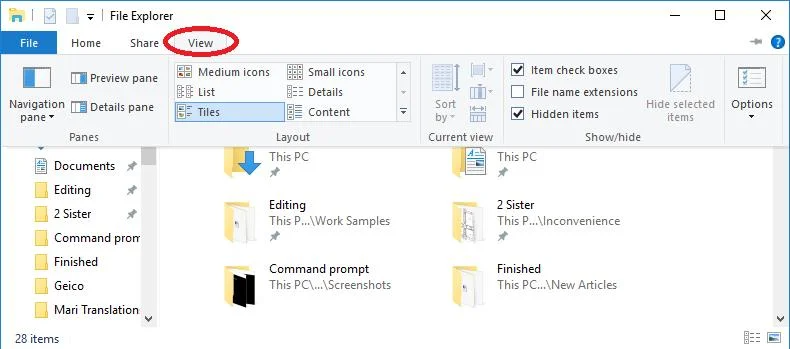
مرحله #3
اوس، یا " لیست " یا " کلیک وکړئ توضیحات "—هر هغه څه چې تاسو یې غوره کوئ.
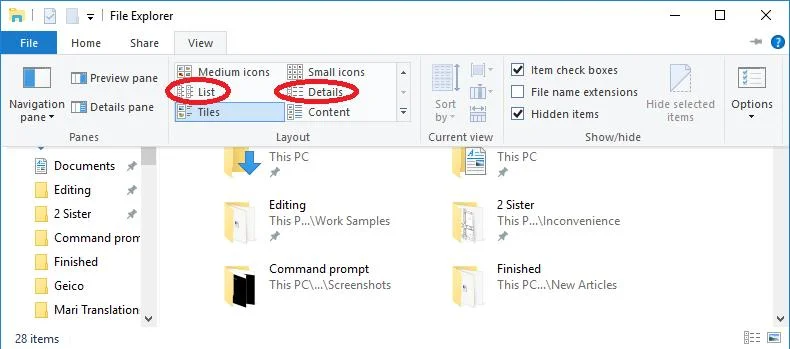
که تاسو پورته ټولې میتودونه هڅه کړې وي او بیا هم د COM سروګیټ ډیر CPU کارولو ته پام کوئ، تاسو کولی شئ د بلاګ پوسټ وګورئ چې څنګه اصلاح کول. د نورو نظرونو لپاره په وینډوز 10 کمپیوټر کې 100٪ ډیسک کارولو تېروتنه.
یوازې د خپلو موخو لپاره د وینډوز د COM سروګیټ پروسې ځانګړتیا کارول. د COM سروګیټ د COM سروګیټ قربانی پروسې په نوم هم پیژندل کیږي.لکه څنګه چې دا ستاسو د کمپیوټر پاتې برخه وتښتوله، دا د COM سروګیټ پروسه هم تښتولې ده. که څه هم د غیر معمولي COM سروګیټ پروسس کولو بریښنا کارول کولی شي د ویروس نښه کړي، ډیری نور دلیلونه شتون لري چې دا سروګیټونه ممکن خراب شي. د COM سروګیټ قربانی پروسې په توګه، دا په طبیعي توګه "په بل ځای کې عمل کوي." دا ستاسو د کمپیوټر سیسټم د احتمالي مسلو څخه ساتلو لپاره جوړ شوی. په لنډه توګه، د COM سروګیټ قرباني پروسه ستاسو د کمپیوټر لپاره مناسبه کیدی شي.
د مثال په توګه، کله چې تاسو په خپل وینډوز اکسپلورر کې فولډر ته لاسرسی ومومئ او د تمبیل عکسونو رامینځته کولو هڅه وکړئ، ستاسو وینډوز پروسس د COM سروګیټ څخه کار اخلي ترڅو تمبیلونه په exe فایل کې راوړي.
- دا هم وګورئ: ټولګي نه راجستر شوې تېروتنه
څنګه د COM سروګیټ تېروتنه حل کړئ
#1 حل کړئ: په لاسي ډول د COM سروګیټ په ټاسک مدیر کې بندولو ته اړ کړئ
کله ناکله د COM سروګیټ پروسه ودریږي، او تاسو اړتیا لرئ چې دا په خپل عملیاتي سیسټمونو کې بند کړئ ترڅو حل شي. دا تر ټولو چټک او اسانه حل دی.
مرحله #1
د ټاسک بار مینو د خلاصولو لپاره په ټاسک بار ښي کلیک وکړئ او د وینډوز ټاسک مینیجر ته لاسرسی ومومئ .

مرحله 2
د کاري مدیر کړکۍ کې، لاندې سکرول کړئ تر هغه چې تاسو د " COM سروګیټ " دنده ومومئ. په هغې کلیک وکړئ، او بیاد پاڼې په ښکته کې د " د کار پای " تڼۍ کلیک وکړئ. تاسو باید دا تکرار کړئ تر هغه چې تاسو لږترلږه یو ځل د COM سروګیټ ټولې پروسې بندې کړې نه وي. خپل کاري مدیر وتړئ.
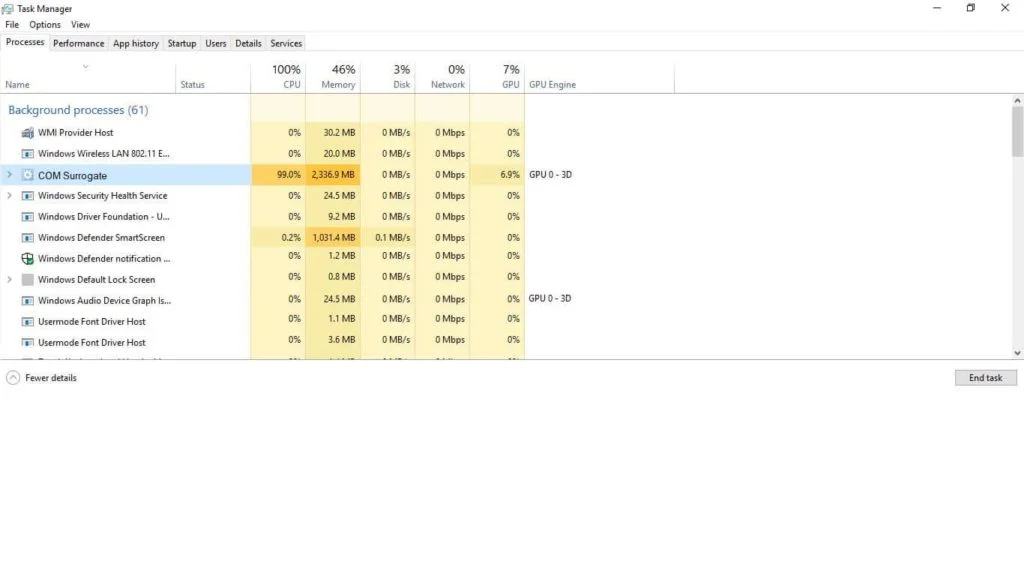
که چیرې د COM سروګیټ بیا پیل شي، دا باید د پروسس کولو لږ مقدار څخه کار واخلي. که دا لاهم ستونزه رامینځته کوي ، راتلونکي مرحلې ته دوام ورکړئ.
#2 حل کړئ: خپل انټي ویروس تازه کړئ او خپل کمپیوټر سکین کړئ
د سروګیټ پروسو یو له اصلي دلیلونو څخه چې ډیر پروسس مصرفوي ځواک دا دی چې ستاسو کمپیوټر د سروګیټ ویروس لري. د دې لپاره چې ډاډ ترلاسه شي چې د سروګیټ ویروس د COM سروګیټ پروسس کولو مسله کې مرسته نه کوي، خپل انټي ویروس سافټویر تازه کړئ.
ځکه چې ټول انټي ویروس سافټویر توپیر لري، د دې کولو لپاره دقیق لارښوونې پوسټ کول اسانه ندي.<1
که تاسو د کاسپرسکي انټي ویروس کاروئ، پخپله د انټي ویروس سره یوه پیژندل شوې ستونزه شتون لري چې د COM سروګیټ پروسو سره ستونزې رامینځته کوي، نو دا اړینه ده چې یوازې د انټي ویروس تعریفونو لټون کولو پرځای ټول پروګرام تازه کړئ.
تاسو ممکن سافټویر غیر نصب کړئ او بیا یې نصب کړئ. که ستونزه له منځه لاړه شي کله چې سافټویر غیر نصب شوی وي او د بیا انسټالولو په وخت کې بیرته راشي، تاسو ممکن د انټي ویروس پروګرامونه بدل کړئ.
د جوړ شوي انټي ویروس تازه کولو لپاره، وینډوز مدافع، تاسو ټایپ کړئ " Windows Defender " په سټارټ مینو کې، دا غوره کړئ، او " اوس د تازه معلوماتو لپاره وګورئ " کلیک وکړئ کله چې خلاص شي.
تاسو اړتیا لرئ بشپړ چل کړئد سیسټم سکین کله چې ستاسو انټي ویروس تازه وي. دا سکین کولی شي ډیر وخت ونیسي، مګر دا مهمه ده چې ډاډ ترلاسه کړئ چې تاسو د سروګیټ ویروس نلرئ د COM سروګیټ پروسې سره مداخله یا کارول. یوځل چې سکین بشپړ شي، د انټي ویروس هر ډول سروګیټ ویروس لرې کړئ چې دا کولی شي ستاسو کمپیوټر ومومي او بیا پیل کړي.
که تاسو د دریمې ډلې انټي ویروس کاروئ، تاسو کولی شئ د تازه کولو څرنګوالي په اړه د ځانګړو لارښوونو لپاره د جوړونکي ویب پاڼې ته لاړ شئ. دا او د هر ډول سروګیټ ویروس لرې کولو لپاره یې وکاروئ. یوځل چې تاسو انټي ویروس تازه کړ، تاسو باید دا هم ډاډه کړئ چې د وینډوز مدافع غیر فعال دی.
په نهایت کې، که چیرې د ویروس سکین کوم سروګیټ ویروس ونه موندل شي مګر بیا هم باور لري چې تاسو ممکن ویروس لرئ، تاسو کولی شئ د چلولو هڅه وکړئ. آف لائن سکین. دا هم ډیره توصیه کیږي چې د نورو مالویر انتاناتو لپاره معاینه وکړئ کوم چې ممکن ستاسو د کمپیوټر اخته کیدو لامل شي. یوځل بیا، تاسو اړتیا لرئ د دې کولو لپاره د انټي ویروس جوړونکي لارښوونې تعقیب کړئ.
#3 فکس کړئ: ډاډ ترلاسه کړئ چې وینډوز د COM سروګیټ مسلې حل کولو لپاره تازه شوی
د COM سروګیټ پروسې د خراب فعالیت بل لامل دی. وینډوز 10 OS (عملیاتي سیسټم) تازه نه دی. د وینډوز چلولو پخوانۍ نسخه درلودل کولی شي ډیری ستونزې رامینځته کړي. د وینډوز 10 په لاسي ډول تازه کولو لپاره، لاندې مرحلې تعقیب کړئ:
ګام # 1
د لټون بار کې " ترتیبات " ټایپ کړئ، اړونده غوره کړئ په سټارټ کې د " Settings " په اختیار کې کلیک وکړئمینو.

مرحله #2
د ترتیباتو مینو څخه، غوره کړئ " تازه معلومات & امنیت ."
مرحله #3
ډاډ ترلاسه کړئ چې په ښي خوا کې مینو کې " Windows Update " غوره کړئ. په ښي خوا کې، " د حالت تازه کړئ " تڼۍ کلیک وکړئ چې وايي " د تازه معلوماتو لپاره وګورئ ."

ګام #4
که کوم تازه معلومات نصب شوي وي، تاسو باید خپل کمپیوټر بیا پیل کړئ مخکې له دې چې دوی اغیزمن شي. د دې کولو لپاره، د سټارټ مینو " پاور " آیکون باندې کلیک وکړئ او " بیا پیل کړئ غوره کړئ."

که چیرې یو بند یا ورک شوی تازه معلومات یو ځل مداخله وکړي. د COM سروګیټ پروسه پرمخ ځي، دا طریقه باید مسله په پام کې ونیسي. که تاسو د COM سروګیټ ستونزو سره مخ یاست نو لاندې میتود ته دوام ورکړئ.
#4 حل کړئ: د وینډوز میډیا پلیر په تازه کولو سره د COM سروګیټ مسله ترمیم کړئ
ستاسو وینډوز میډیا پلیر د هرې ویډیو چلولو لپاره کارول کیږي یا د رسنیو فایلونه. په هرصورت، که تاسو په مکرر ډول د وینډوز میډیا پلیر نه کاروئ (یا یې خلاص کړئ) ، پلیر ممکن زوړ وي. دا به په بدل کې ستاسو په ټول سیسټم کې د COM سروګیټ مسلو لامل شي. تاسو کولی شئ د خپل میډیا پلیر تازه کولو سره ستونزه حل کړئ. په دې توګه، تاسو به بیا د میډیا فایلونو څخه خوند واخلئ.
مرحله #1
په لټون کې " Windows Media Player " ټایپ کړئ بار او مناسب انتخاب غوره کړئ، یا په " د وینډوز میډیا پلیر " آیکون باندې کلیک وکړئ که چیرې دا ستاسو په ټاسک بار کې شتون ولري.

ګام #2
کلهایپ خلاصیږي ، اجازه راکړئ چې د څو دقیقو لپاره ناست شئ. که دا تازه کولو ته اړتیا ولري، نو دا به په اوتومات ډول ترسره شي، او د کړکۍ په پای کې به د " تازه کول بشپړ شي " پیغام به ښکاره شي.
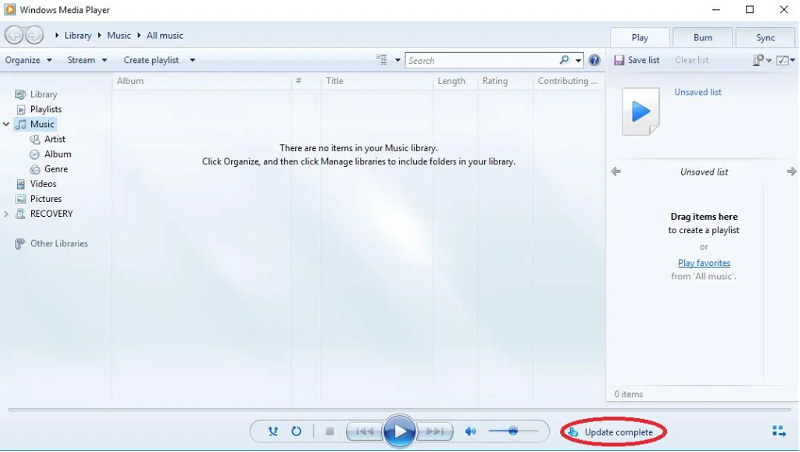
دریم ګام
د وینډوز میډیا پلیر بند کړئ، او خپل کمپیوټر بیا پیل کړئ. د دې کولو لپاره، د سټارټ مینو " پاور " آیکون باندې کلیک وکړئ او " بیا پیل کړئ غوره کړئ."

وروسته له دې چې تاسو خپل ویډیو یا میډیا فایل پلیر سم کړئ خپل کمپیوټر بیا پیل کړئ او وګورئ چې د COM سروګیټ مسله حل شوې که نه.
#5 فکس: د سیسټم فایل چیک چل کړئ
وینډوز 10 یو داسې برنامه لري چې د غلطیو لپاره فایلونه ګوري حتی که دوی په سیسټم کې په نورو برنامو کې پیښیږي. دا کولی شي په اسانۍ سره فایلونه ومومي کوم چې ممکن د COM سروګیټ پروسې کوربه د ډیر پروسس کولو ځواک کارولو لامل شي. سربیره پردې ، د فایل چیک چلول کولی شي دا چیک کولو کې هم مرسته وکړي چې ایا کوم سروګیټ ویروس شتون لري چې ستاسو سیسټم ته ستونزې رامینځته کوي. دا د فایل چیک چلولو څرنګوالی دی:
مرحله #1
د لټون بار کې " cmd " دننه کړئ، او فشار ورکړئ [<10 داخل کړئ ].

مرحله #2
په " د کمانډ پرامپټ " اختیار کې ښیې کلیک وکړئ او "" انتخاب کړئ د مدیر په توګه چل کړئ " د ډراپ-ډاون مینو څخه چې څرګندیږي. کړکۍ خلاصیږي، د پرامپټ وروسته " sfc /scannow " ټایپ کړئ (پرته د نرخ نښه) او فشار ورکړئ [ Enter ]. انتظار وکړئ تر هغه چې پروسه ترسره شي. دا ممکن یو څه وخت ونیسيبشپړ.
مرحله #4
کله چې سکین پای ته ورسیږي، تاسو باید خپل کمپیوټر بیا پیل کړئ. د پخوا په څیر، په سټارټ مینو کې د " پاور " عکس کلیک وکړئ او " بیا پیل کړئ غوره کړئ."

لاندې میتود ته دوام ورکړئ که چیرې مسله لاهم وي. نه حل شوی.
#6 فکس: په خپل وینډوز 10 کمپیوټر کې تمبیلونه لرې کړئ یا پاک کړئ
کله ناکله، COM سروګیټ هڅه کوي چې یو نه کارول شوي فاسد فایل ته لاسرسی ومومي. څنګه چې فایل فاسد دی ، تاسو نشئ کولی د فایل موقعیت خلاص کړئ ، کوم چې لاسرسی نشي کولی. د دې ستونزې د حل لپاره، تاسو باید زاړه تمبیلونه لیرې کړئ.
مرحله #1
په سټارټ مینو کې " د فایل اکسپلورر اختیارونه " ټایپ کړئ او کلیک وکړئ. په دې کې.

مرحله #2
د فایل اکسپلورر اختیارونو کړکۍ کې د " وګورئ " ټب باندې کلیک وکړئ. ډاډ ترلاسه کړئ چې " تل شبیهونه وښایاست، هیڅکله تمبنیلز " اختیار د " فایلونه او فولډر " لاندې د هغې تر څنګ یو چیک مارک لري. بیا کلیک وکړئ " Apply " او په پای کې کلیک وکړئ " ښه ."
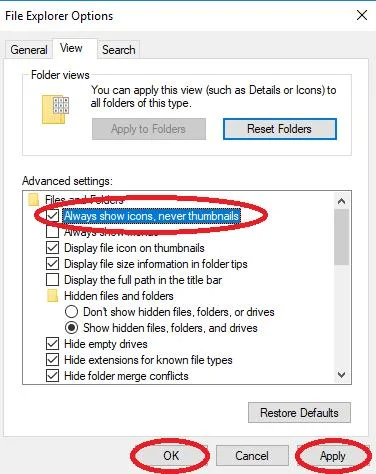
مرحله #3
پرانیزئ مینو پیل کړئ او ټایپ کړئ " د ډیسک پاکول ." بیا د هغه اپلیکیشن خلاصولو لپاره کلیک وکړئ.

مرحله #4
هغه ډرایو غوره کړئ چې تاسو یې پاکول غواړئ. دا معمولا C: ډرایو دی. که ډاډه نه یاست، دا ګام او ګام # 5 بیا تکرار کړئ تر هغه چې تاسو ټول ډرایو پاک نه کړئ.
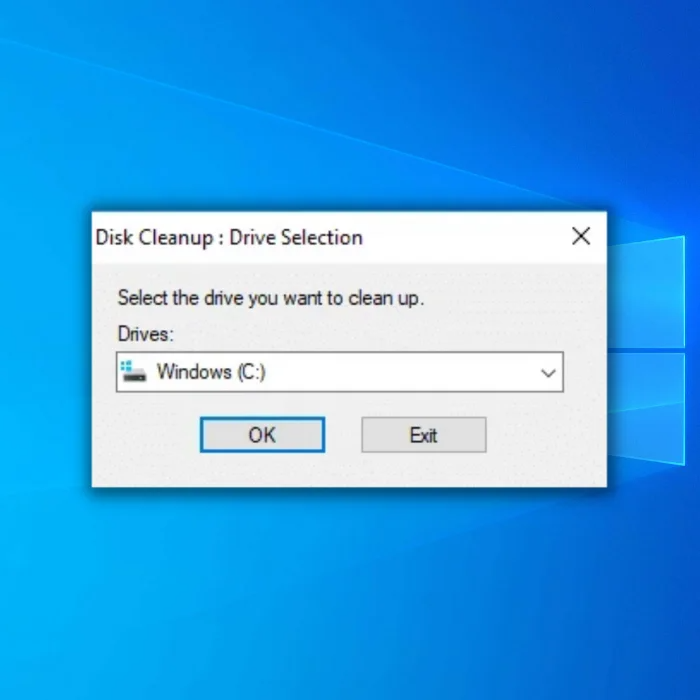
مرحله #5
ډاډ ترلاسه کړئ چې په څنګ کې یو چیک مارک شتون لري " تمبنیلز ." بیا کلیک وکړئ " د سیسټم فایلونه پاک کړئ ."

مرحله #6
بیا پرانیزئد فایل اکسپلورر اختیارونه په سټارټ مینو کې د " د فایل اکسپلورر اختیارونه " په ټایپ کولو او په هغې کلیک کولو سره. د فایل اکسپلورر اختیارونو کړکۍ کې د " لید " ټب کې وخت، د " فایلونه او فولډر لاندې " تل تل شبیه ښکاره کړئ، هیڅکله تمبنیلز " انتخاب غیر چیک کړئ. یوځل بیا، " Apply " کلیک وکړئ او په پای کې کلیک وکړئ " ښه ."
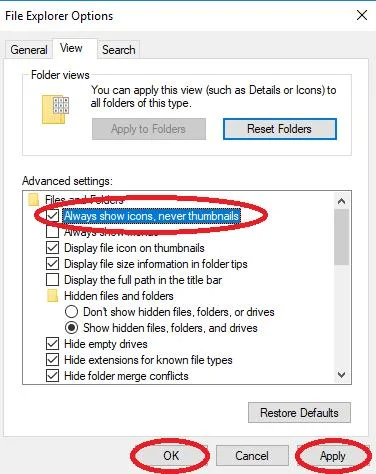
مرحله #8
بند کړئ کړکۍ کېکاږئ او د خپل کمپیوټر د بیا پیلولو لپاره د سټارټ مینو کې د پاور آیکون باندې کلیک وکړئ.
7 # فکس: د کمانډ پرامپټ په کارولو سره د تمبیل کیچ بیا جوړ کړئ
کله ناکله، تاسو باید خپل ټول تمبیلونه حذف کړئ او وینډوز باید خپل د تمبیل کیچ بیا جوړ کړي. غلط تمبیلونه به احتمالا د COM سروګیټ مسلو لامل شي. د دې لپاره چې ډاډ ترلاسه کړئ چې ستاسو تمبیلونه د فایل موقعیت په سمه توګه خلاصوي، دا ګامونه تعقیب کړئ:
ګام # 1
د لټون بکس کې " cmd " ټایپ کړئ، او د " د کمانډ پرامپټ " کې ښیې کلیک وکړئ ترڅو د " د مدیر په توګه وګرځئ " اختیار راوړو. دا غوره کړئ.

مرحله 2
وروسته له دې چې د کمانډ پرامپټ ښکاره شي، ټایپ کړئ " taskkill /f /im explorer.exe " په کړکۍ کې د نرخ نښه پرته (یا پرې کړئ او پیسټ کړئ) او [ انټر ] کېکاږئ. دا کمانډ د فایل اکسپلورر ودروي.

مرحله #3
اوس، ټایپ کړئ " del /f /s /q /a %LocalAppData%MicrosoftWindowsExplorerthumbcache_ *.db ” په کړکۍ کې د نرخ نښه پرته (یا پرې کړئ او پیسټ کړئ) او [ انټر ] کېکاږئ.دا کمانډ په ډیټابیس کې ټول تمبیل فایلونه ړنګوي.
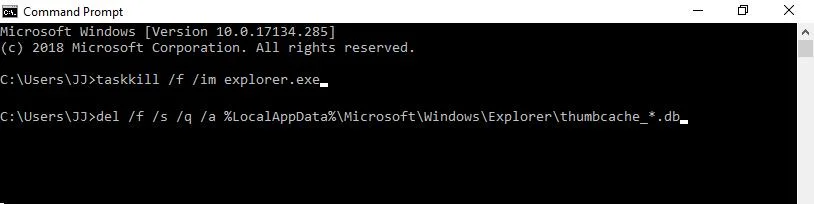
مرحله #4
په نهایت کې ، د " start explorer.exe ټایپ کولو سره د فایل اکسپلورر بیا پیل کړئ ” په کړکۍ کې د نرخ نښه پرته، او [ Enter ] کېکاږئ.
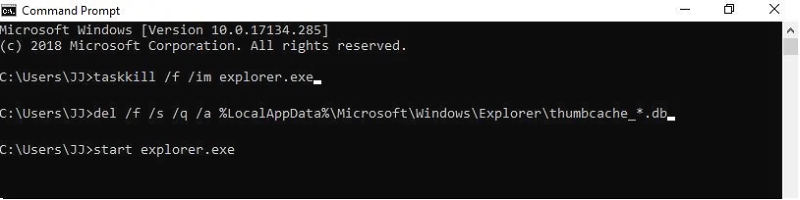
د وینډوز اکسپلورر د COM څیز سره راځي چې دا اجازه ورکوي په اتوماتيک ډول تمبیلونه بیا جوړ کړي. وګورئ چې ایا ستاسو د تمبیلونو تازه کول ستاسو د DOM سروګیټ پروسې مسله حل کړې.
#8 درست کړئ: د DLL فایلونه بیا راجستر کړئ
په ځینو مواردو کې، د .dll فایل چې د COM سروګیټ لخوا کارول کیږي کار کوي، مګر ممکن د سم کار کولو لپاره بیا راجستر ته اړتیا ولري. تاسو د دې ګامونو په ترسره کولو سره دا بیا راجستر کړئ:
# 1 ګام
د لټون بکس کې " cmd " ټایپ کړئ، او ښیې کلیک وکړئ د " د کمانډ پرامپټ " د " د مدیر په توګه چلول " اختیار راوړو. دا غوره کړئ.

مرحله #2
وروسته له دې چې د کمانډ پرامپټ ښکاره شي، د نرخ نښه پرته " regsvr32 vbscript.dll " ټایپ کړئ. کړکۍ ته ورشئ او [ Enter ] کېکاږئ.
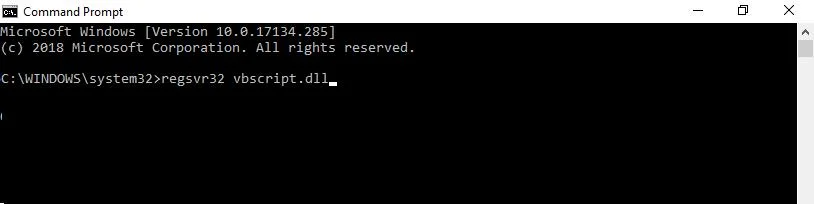
مرحله #3
بیا، " regsvr32 jscript ټایپ کړئ. dll ” پرته له دې چې کړکۍ ته د اقتباس نښه ولیکئ او [ Enter ] کېکاږئ.

دا باید د COM سروګیټ لخوا کارول شوي dll فایلونه بیا راجستر کړي او ستاسو کمپیوټر ته اجازه ورکړي چې چل شي. په اسانۍ سره که دا ستونزه حل نه کړي، لوستلو ته دوام ورکړئ.
#9 حل کړئ: د کمانډ پرامپټ کې د چیک ډیسک چل کړئ
فاسد فایلونه د پروسې ډیری وختونه د CPU بریښنا کارولو لامل دی.

